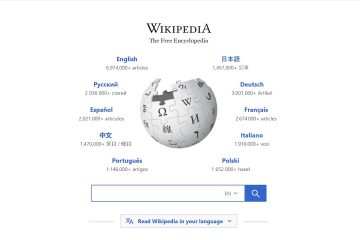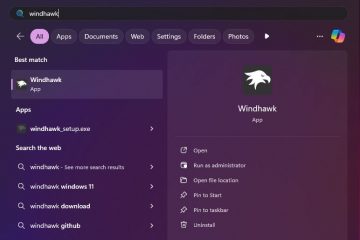Opi luomaan mukautettu työpöydän pikakuvake järjestelmän palautuspisteen luomiseksi nopeasti Windows 11:ssä ja Windows 10:ssä.
Aina kun teet merkittäviä muutoksia, kuten muokkaat rekisteriä, asennat tai poistat ohjaimia tai mukautat järjestelmän lisäasetuksia, on usein suositeltavaa luoda järjestelmän palautuspiste. Tämä palautuspiste auttaa palauttamaan järjestelmän tunnettuun hyvään tilaan, jos jotain huonoa tapahtuu.
Yleensä palautuspisteen luominen Windowsissa ei ole vaikeaa. Se vaatii kuitenkin liikaa kirjoittamista tai useissa valikoissa liikkumista. Jos luot palautuspisteitä usein, se voi olla vaivalloista. Onneksi voit luoda työpöydän pikakuvakkeen luodaksesi järjestelmän palautuspisteen nopeasti. Tässä nopeassa ja helpossa oppaassa näytän sinulle vaiheet järjestelmän palautuspisteen työpöydän pikakuvakkeen luomiseksi Windows 11:ssä ja Windows 10:ssä. Aloitetaan.
työpöydälle.Klikkaa työpöytää hiiren kakkospainikkeella ja valitse”Uusi“>”Pikanäppäin“. Liitä”%windir%\System32\System32\Systemper.exe”-kenttään path.exeProtelic.exe.”Seuraava“. Kirjoita nimikenttään”Järjestelmän palautus“ja napsauta”Valmis“. Sen avulla olet luonut järjestelmän palautuspisteen työpöydän pikakuvakkeen.
Yksityiskohtaiset vaiheet (Näytökaappauksilla)by by your Screenshots)
Fi. painamalla Windows-näppäintä + D“-pikakuvake. Kun olet työpöydällä, klikkaa hiiren oikealla painikkeella mitä tahansa tyhjää kohtaa ja valitse Uusi ja sitten Pikakuvake. Tämä avaa ohjatun pikakuvakkeen.
Luo pikakuvake-toiminnossa liitä seuraava polku sijaintikenttään ja napsauta Seuraava.
%windir%\System32\SystemPropertiesProtection.exe

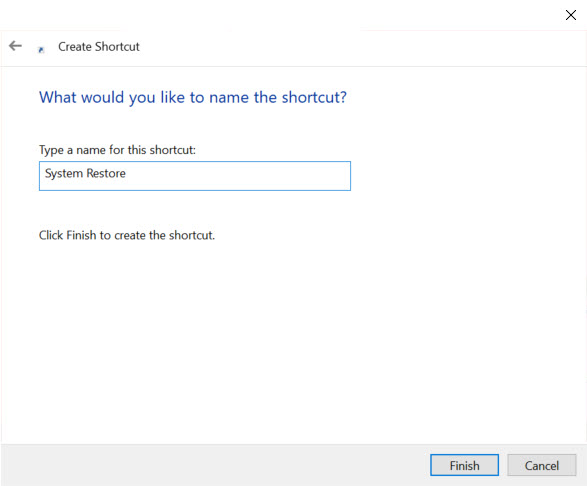
Tämän avulla olet luonut järjestelmän oikosulku for the System. toiminnallisuutta.
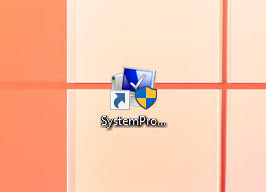
Kaksoisnapsauta System-, ja Shortcut-työkalua. Luo järjestelmän palautuspiste valitsemalla asema ja napsauttamalla Luo-painiketta. Luo seuraavaksi uusi palautuspiste ohjatun järjestelmän palautustoiminnon avulla.
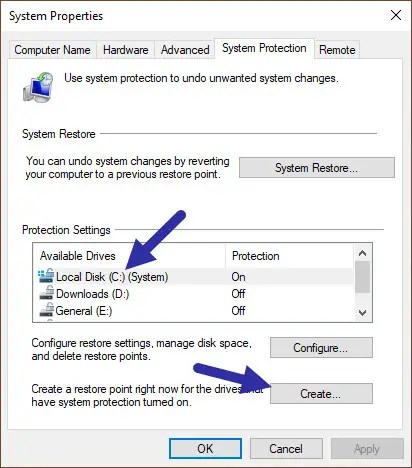
(Ostore) > Pikanäppäin
Jos haluat avata järjestelmän palautustyökalun nopeammin, määritä sille pikanäppäin äskettäin luodulle työpöydän pikanäppäimelle. Tee se seuraavasti:
Napsauta hiiren kakkospainikkeella järjestelmän palauttamisen pikakuvaketta. Valitse Ominaisuudet. Napsauta Pikakuvake-kenttää.Paina pikanäppäintä, jonka haluat määrittää. Napsauta OK-näppäinyhdistelmää, jonka avulla olet määrittänyt pikanäppäimen . palauttaa pikanäppäin.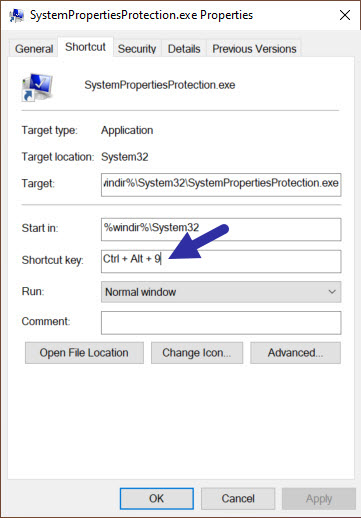
Tästä lähtien avaa System-näppäin ja paina pikanäppäintä aina kun haluat. välittömästi. Ajoittain työkalu ei välttämättä avaudu heti ja kestää sekunnin tai kaksi. Se on normaalia, älä lähetä pikakuvaketta roskapostiksi, jos työkalu ei avaudu heti.
—
Siinä kaikki. On niin helppoa luoda järjestelmän palautuksen työpöydän pikakuvake ja määrittää se avautumaan pikanäppäimellä. Jos sinulla on kysyttävää tai tarvitset apua, kommentoi alle. Autan mielelläni.
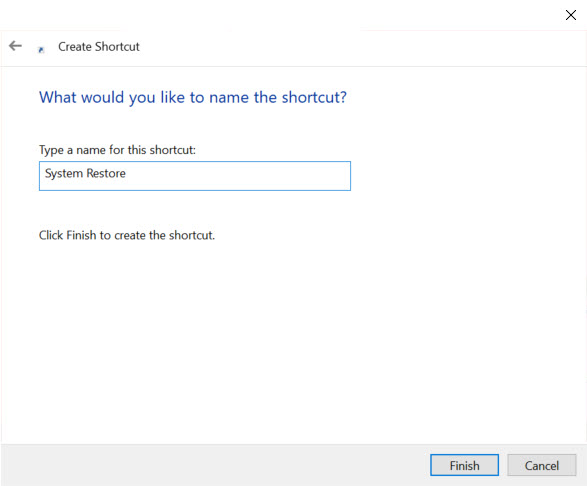
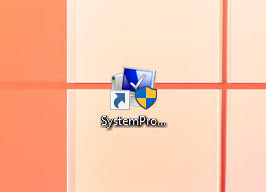
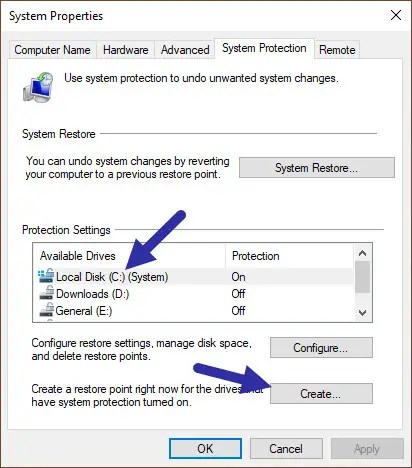
Jos haluat avata järjestelmän palautustyökalun nopeammin, määritä sille pikanäppäin äskettäin luodulle työpöydän pikanäppäimelle. Tee se seuraavasti:
Napsauta hiiren kakkospainikkeella järjestelmän palauttamisen pikakuvaketta. Valitse Ominaisuudet. Napsauta Pikakuvake-kenttää.Paina pikanäppäintä, jonka haluat määrittää. Napsauta OK-näppäinyhdistelmää, jonka avulla olet määrittänyt pikanäppäimen . palauttaa pikanäppäin.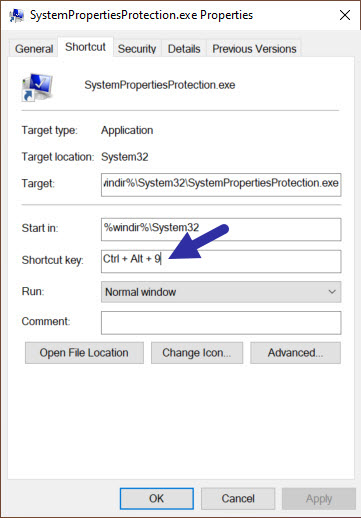
Tästä lähtien avaa System-näppäin ja paina pikanäppäintä aina kun haluat. välittömästi. Ajoittain työkalu ei välttämättä avaudu heti ja kestää sekunnin tai kaksi. Se on normaalia, älä lähetä pikakuvaketta roskapostiksi, jos työkalu ei avaudu heti.
—
Siinä kaikki. On niin helppoa luoda järjestelmän palautuksen työpöydän pikakuvake ja määrittää se avautumaan pikanäppäimellä. Jos sinulla on kysyttävää tai tarvitset apua, kommentoi alle. Autan mielelläni.